Kā IT eksperts man bieži tiek lūgts labot kļūdas, kas rodas, izmantojot DistributedCOM. Viena no visbiežāk sastopamajām kļūdām ir kļūda “10001”, kas norāda, ka DCOM serveri nevar startēt. Šo kļūdu var izraisīt vairāki faktori, taču visizplatītākais iemesls ir nepareizi konfigurēts DCOM iestatījums. Šajā rakstā es jums parādīšu, kā novērst un novērst šo kļūdu.
Pirmais šīs kļūdas problēmu novēršanas solis ir pārbaudīt DCOM iestatījumus. Lai to izdarītu, dodieties uz Sākt > Palaist un ierakstiet “dcomcnfg”. Tas parādīs DCOM konfigurācijas utilītu. Komponentu pakalpojumu kokā izvērsiet 'Datori' un 'Mans dators'. Ar peles labo pogu noklikšķiniet uz 'Mans dators' un atlasiet 'Properties'.
Rekvizītu dialoglodziņā “Mans dators” atveriet cilni “COM drošība”. Sadaļā 'Piekļuves atļaujas' noklikšķiniet uz pogas 'Rediģēt noklusējumus'. Pārliecinieties, vai ir atzīmēta izvēles rūtiņa “Iespējot izplatīto COM šajā datorā”. Tāpat pārliecinieties, vai grupai “Autentificēti lietotāji” ir “Atļaut” atļaujas gan palaišanas un aktivizēšanas atļaujām, gan piekļuves atļaujām.
Ja DCOM iestatījumi ir konfigurēti pareizi, nākamais solis ir pārbaudīt notikumu žurnālus, lai noskaidrotu, kāpēc DCOM serveris nevar startēt. Lai to izdarītu, dodieties uz Sākt > Palaist un ierakstiet 'eventvwr'. Tiks atvērts notikumu skatītājs. Kreisajā rūtī izvērsiet 'Windows žurnāli' un atlasiet 'Lietojumprogramma'. Labajā rūtī meklējiet kļūdas ziņojumus, kuru avots ir “DistributedCOM”.
Ja atrodat kļūdas ziņojumus, kopējiet precīzu ziņojuma tekstu un Google to, lai iegūtu plašāku informāciju. Iespējams, ka jums ir jāatjaunina datora draiveri vai jāinstalē labojumfails vai servisa pakotne. Kad pamatproblēma ir novērsta, kļūdai “10001” vairs nevajadzētu parādīties.
Daži Windows lietotāji ir saskārušies ar dīvainu lietu Izplatītā COM kļūda 1001 kad viņi atver notikumu skatītāju. Parasti šī kļūda parādās, kad cilvēki mēģina palaist skriptus vai konfigurēt noteiktus līdzekļus operētājsistēmā Windows. Šī kļūda parādās arī tad, kad lietotāji mēģina palaist programmas no Microsoft veikala.
Notikuma ID 10001, DistributedCOM, DCOM serveri nevar palaist
attēla krāsotājs

DCOM jeb Distributed Component Object Model ir Microsoft patentēta tehnoloģija, kas ļauj Component Object Model (COM) programmatūrai sazināties tīklā. Komponentu pakalpojumiem ir nepieciešams DCOM vadu protokols, lai sazinātos ar komponentu objekta modeļa (COM) komponentiem citos datoros. Sistēmā, kuras pamatā ir Windows, pēc noklusējuma tīkla datori sākotnēji ir konfigurēti, lai iespējotu DCOM. Kas ir COM ? Tas ir rīks, ko izmanto papildu konfigurēšanai un problēmu novēršanai.
Kā novērst DistributedCOM kļūdu 10001
Lai Windows 11/10 datorā labotu DCOM kļūdu 10001, veiciet šīs darbības:
- Novērsiet problēmas ar programmām no Microsoft veikala
- Labojiet bojātos failus, izmantojot sistēmas failu pārbaudītāju
- Reģistra redaktora atļauja
- Mainiet lietotnes ID atļauju
Notikuma ID 10001, DistributedCOM, DCOM serveri nevar palaist
1] Problēmu novēršana programmām no Microsoft Store
Vispirms mums vajadzētu apskatīt, kā novērst problēmas, kas saistītas ar Microsoft Store atrodamajām lietotnēm. Ir vairāki veidi, kā to izdarīt, tāpēc apskatīsim dažus no tiem, par kuriem mēs noteikti zinām, ka tie var darboties.
- Pārliecinieties, vai sistēma Windows ir atjaunināta : nospiediet Windows taustiņu + I, lai atvērtu lietotni Iestatījumi. No turienes dodieties uz Windows atjaunināšana > Pārbaudīt atjauninājumus. Ja ir pieejami atjauninājumi, atlasiet “Instalēt tūlīt” un gaidiet.

- Pārliecinieties, vai lietotne darbojas operētājsistēmā Windows 11. A. Dažos gadījumos lietotne var nedarboties nesaderības ar operētājsistēmu Windows 11 dēļ. Mēs iesakām pārbaudīt, vai nav pieejami jauni lietotņu atjauninājumi, lai iegūtu jaunāko versiju, kas darbojas operētājsistēmai.
- Atjauniniet Microsoft veikalu A: Nākamā lieta, kas jums jādara, ja iepriekšminētais nedarbojas, ir atjaunināt Microsoft Store. Redziet, veikals ir atsevišķa lietotne, tādēļ, ja vēlaties to atjaunināt, jums jānoklikšķina uz veikala ikonas, lai to atvērtu. Pēc tam noklikšķiniet uz Bibliotēka > Saņemt atjauninājumus.
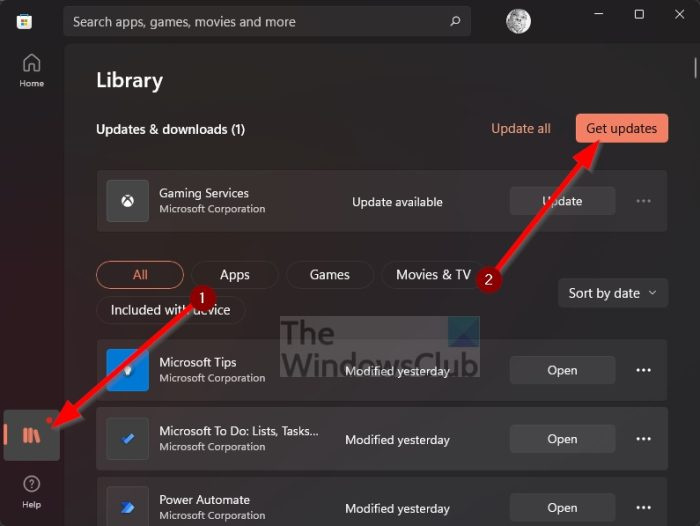
- Atjaunojiet vai atiestatiet Microsoft Store lietotnes A: Jums var būt nepieciešams atjaunot vai atiestatīt ietekmētās lietojumprogrammas.
2] Labojiet bojātos failus, izmantojot sistēmas failu pārbaudītāju.
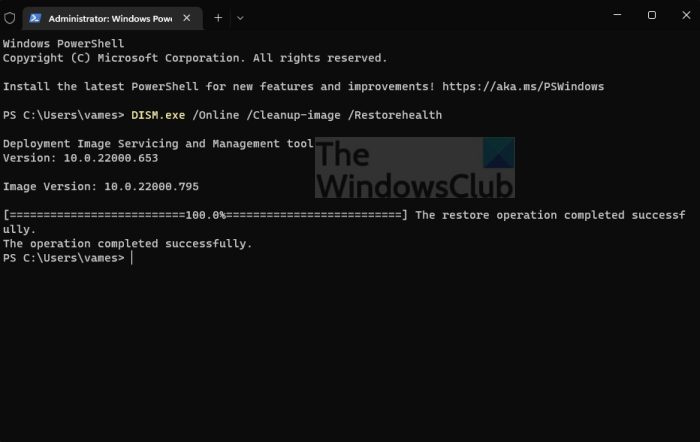
Ja iepriekšminētais nepalīdz, iesakām izmantot sistēmas failu pārbaudītāju un DISM rīku, lai labotu bojātus sistēmas failus vai attēlu.
- Atveriet komandu uzvedni.
- palaist sfc/scannow .
- Restartējiet datoru
- Kā skriet DISM.exe/Online/Cleanup-image/Restorehealth CMD
- Restartējiet datoru.
Turpiniet un pārbaudiet, vai joprojām tiek parādīts kļūdas ziņojums.
3] Nokopējiet lietojumprogrammas ID no komponentu pakalpojumiem.
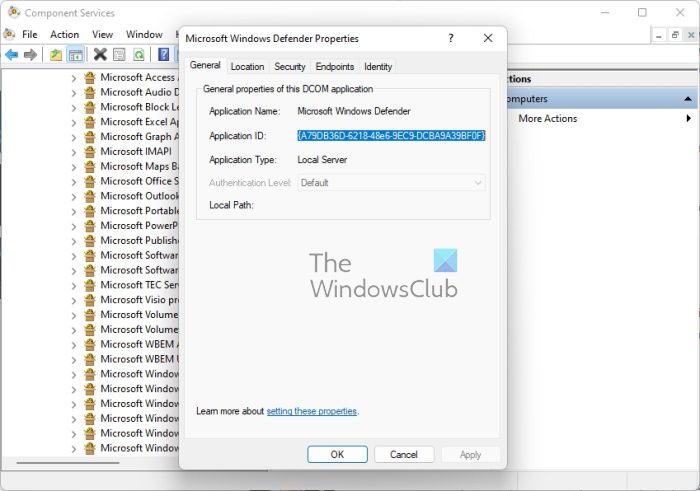
- Pirmkārt, jums ir jānoklikšķina uz meklēšanas ikonas, kas atrodas uzdevumjoslā.
- Pēc tam ievadiet komponentu pakalpojumus.
- Kad tas parādās meklēšanas rezultātos, noklikšķiniet uz tā, lai to atvērtu.
- Tagad vajadzētu parādīties logam.
- Izvērsiet Komponentu pakalpojumi > Datori > Mans dators > DCOM konfigurācija.
- Tagad jums ar peles labo pogu noklikšķiniet uz pakalpojumiem, kurus vēlaties mainīt.
- Atlasiet opciju Rekvizīti.
Pēc tam noteikti nokopējiet lietojumprogrammas ID, jo tas būs nepieciešams vēlāk.
4] Mainīt lietotnes ID atļauju
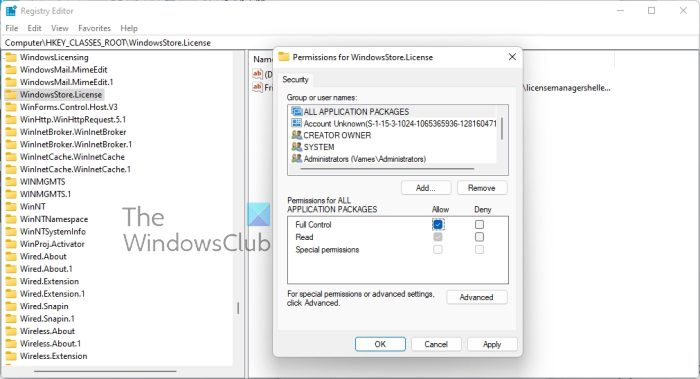
Tagad mums ir jāmaina konkrēta pakalpojuma atļauja. Šis ir vienkāršs uzdevums, tāpēc apspriedīsim, kā to paveikt.
- Nospiediet Windows taustiņu + R, lai atvērtu dialoglodziņu Palaist.
- Lodziņā ierakstiet Regedit un nospiediet taustiņu Enter.
- Es nokļuvu datorā, izmantojot mapi HKEY_CLASSES_ROOT.
- Ielīmējiet lietojumprogrammas ID tieši aiz ROOT un nospiediet taustiņu Enter.
- Ar peles labo pogu noklikšķiniet uz mapes ar lietojumprogrammu ID numuriem.
- Nolaižamajā izvēlnē noklikšķiniet uz Atļaujas.
- Dodieties uz Vairāk > TrustedInstaller.
- Tagad vēlaties mainīt īpašnieku uz vietējo administratoru grupu.
- Noklikšķiniet uz 'Lietot', lai saglabātu izmaiņas.
- Pēc tam atlasiet grupu Vietējie administratori, kas atrodas cilnē Drošība.
- Atzīmējiet izvēles rūtiņu Atļaut nekavējoties, lai iegūtu pilnu piekļuvi sadaļā Administratora atļaujas.
- Noklikšķiniet uz Lietot > Labi, lai saglabātu visas izmaiņas.
Mēs vismaz ceram, ka tas palīdzēs.
Savienots : Izlabojiet DistributedCOM kļūdu 10005
Kā novērst DCOM notikuma ID 10001 kļūdu?
Šo problēmu var atrisināt, atkārtoti instalējot ietekmēto lietojumprogrammu, lai atjaunotu trūkstošos failus. Šī ir tikai pamata metode, taču lielāko daļu laika tā darbojas, tāpēc izmēģiniet to.
Saistītās kļūdas: DCOM notikuma ID 10016 | DCOM kļūda 1084 | DCOM kļūda 1084 | Nevar palaist DCOM serveri, notikuma ID 10000.
Kas ir DistributedCOM Windows 11/10 kļūda
Vairumā gadījumu DCOM kļūda parāda savu neglīto galvu ikreiz, kad pakalpojums vai lietojumprogramma mēģina izmantot DCOM, bet tam nav atbilstošas atļaujas. Tai nevajadzētu būt lielai problēmai, jo vairumā gadījumu DCOM kļūdas neietekmēs jūsu datorsistēmu, taču tās nevar bloķēt notikumu skatītāju.
Nvidia vadības paneļa piekļuve liegta
Kam tiek izmantots DCOM?
Tātad tiem, kurus varētu interesēt, izplatītais komponentu objekta modelis (DCOM) ir komponentu objekta režīma vai saīsināti COM paplašinājums. Tas ļauj programmatūras komponentiem sazināties vienam ar otru vairākos datoros, kas atrodas lokālajā tīklā (LAN), teritoriālajā tīklā (WAN) vai internetā.
- Kā notīrīt notikumu skatītāja žurnālus
- Ja notikumu skatītāja žurnālos tiek piegružotas DCOM kļūdas, tās ir jānotīra.
- Atveriet komandu uzvedni, nospiežot Windows taustiņu + X.
- No turienes atlasiet Komandu uzvedne (administrators) vai Windows terminālis (administrators).
- Tālāk jums ir jākopē un jāielīmē: for /F 'tokens=*' %1 in ('wevtutil.exe el') DO wevtutil.exe cl '%1'.
- Nospiediet tastatūras taustiņu Enter.
Tagad notikumu skatītāja žurnāliem vajadzētu notīrīt bez problēmām.



![Programma netiks atvērta pēc Windows atjaunināšanas [Fiksēts]](https://prankmike.com/img/troubleshoot/60/program-won-rsquo-t-open-after-windows-update-fixed-1.png)











